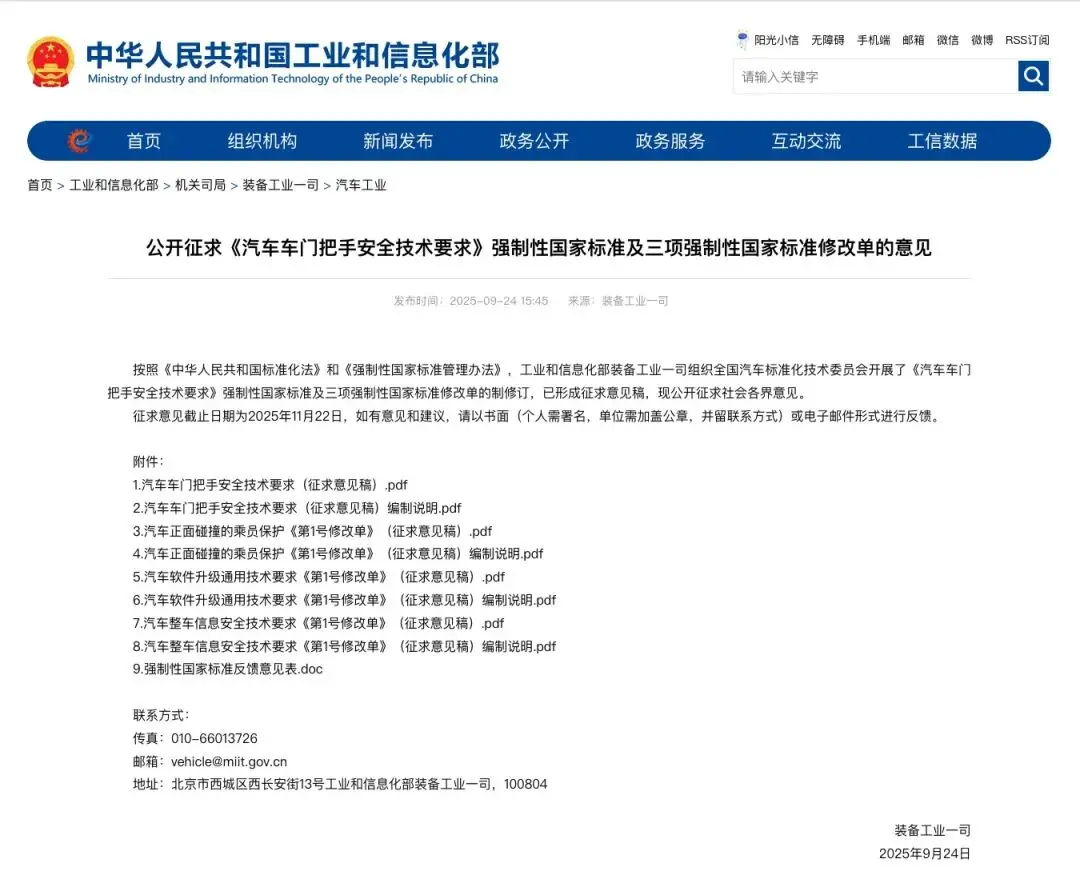探索Flow Control(下)
首先我们看一下SUITE Flow Control都有哪些组件。
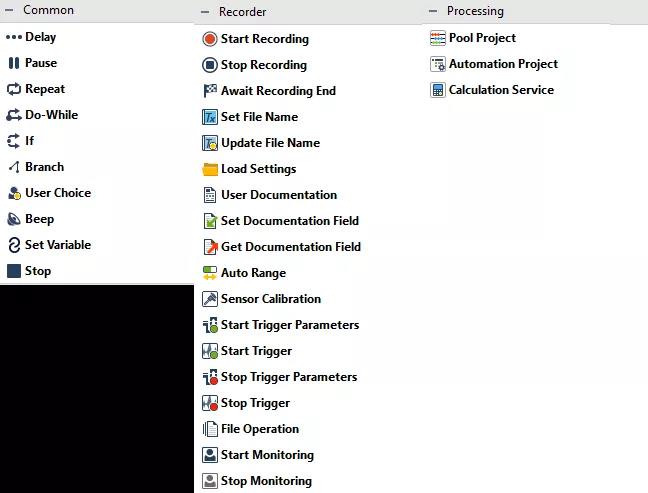
图1:SUITE Flow Control组件概览
其大概有三类:Common,Recorder以及Processing。其中Common里面的是一些流程类组件,比如时延、暂停、分支选择等;Recorder里面的组件则是跟采集程序进行交互的一些组件,比如开始/停止采集,设置文件名/触发器等;最后的Processing里面包含的组件则是用于关联pool project或者automation project使用的,即数据采集完成之后该进行怎样的后处理。
不难看出,大部分组件还是继承了HEAD Recorder Flow Control。但如果究其细节可以发现,SUITE Flow Control的功能性还是做了很大的拓展的,其中最明显的应该就是variable变量的引入了。熟悉ArtemiS SUITE Automation Project的玩家应该知道,在分析程序中设置variable可以有效地提高分析程序的灵活性以及计算效率;同样的,在SUITE Flow Control里面的variable也会使得自动采集程序更加多变以及灵活。
所以在我们进行Flow Control设置之前,需要先厘清具体的测试流程,确定里面的变量因素。比如现在有一个参考案例:
1)某测试要求共涉及到两款机器分别是type 1和type 2;
2)其中type 1类型的机器只有一种测试工况-Process 1-1:运行两次,每次运行10s,之间间隔5s,一个加速度+一个麦克风测点;
3)type 2类型机器的测试工况则有两种:Process 2-1:触发信号开始,运行一次,运行10s,一个加速度+一个麦克风测点;Process 2-2: 无需触发信号,运行一次,运行10s,测点和之前的两种不同,为两个加速度测点;
4)不同的测试工况对应有不同的分析方法和报告模板。
首先,我们分析一下该测试流程里面的变量:
变量1:机器类型,type 1 和 type 2;
变量2:type 2机器的测试工况,process 2-1 和 process 2-2;
变量3:各工况分析模板。
Step 1:添加variable
如图示,添加variable,使其与三个变量相对应。
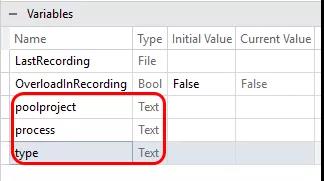
图2:添加variable
Step 2:设置DOC
和上篇里面介绍的一样,这个里面主要设置一些测件的基本信息,以便之后命名/设置存储路径的时候可以调用。当然这边还多了一个功能,就是设置完之后,使用Get documentation Field组件和variable相关联起来,然后根据DOC里面设置的信息自动选取相应的测试流程。
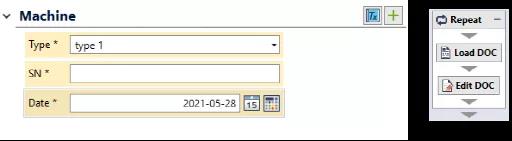
图3:设置DOC
Step 3: 设置Branch分支
设置Branch分支,并且自动选择DOC里面设置的类型。先通过读取DOC里面的Type,返回机器的类型type 1/type 2至变量type;然后在Branch选择分支的时候再去读取变量type的值,从而实现通过设置DOC里面机器类型自动选择测试程序的功能。
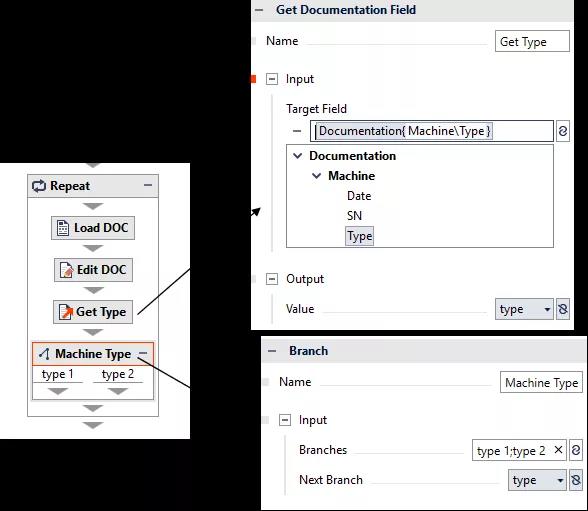
图4:Branch分支设置
Step 4:设置各测试工况所需流程
根据各个测试流程要求进行相应设置:
1)固定的测试时长,使用stop trigger里面的duration完成;
2)通过DOC里面的自动生成文件名,使用set file name进行关联;
3)录制完成后自动进行分析/出具报告等,关联相应的analysis project完成;
4)对于不同的测试使用不同的通道/传感器,加载load settings导入通道设置;
当然,除了以上涉及到的组件之外,SUITE Flow Control还有很多其他的功能,比如auto range,自动调量程;sensor calibration,传感器校准;start/stop trigger,多触发器组合(并联/串联);do-while判断等。
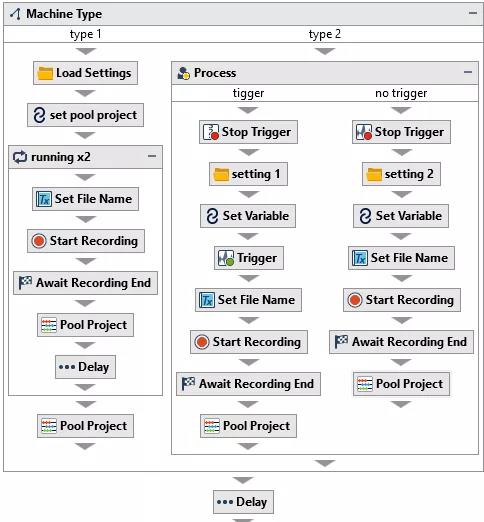
图5:测试流程设置
在所有的流程都设置完毕之后,启动Flow Control,就会跳出DOC设置框,如开篇视频所示;测试程序会根据DOC的设置自动选择相应的测试流程。
到此为止,Flow Control的功能基本都已介绍完毕了,如果大家有什么想要分享或者咨询的事情,也欢迎联系我们哦。
- 下一篇:国家工业互联网中心通信实验室能力介绍
- 上一篇:上海汽检新基建助力氢能产业生态再升级
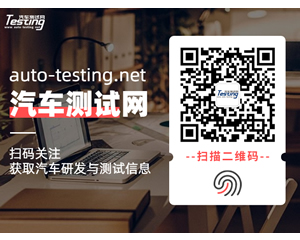 广告
广告 编辑推荐
最新资讯
-
超40个实验室!比亚迪西安研发中心投入使用
2025-10-22 08:29
-
一汽车公司成立
2025-10-22 08:28
-
直播|2025电机研发与测试技术云论坛
2025-10-21 15:55
-
直播|电机研发与测试关键技术
2025-10-21 15:54
-
直播|HIOKI日置局部放电测量方案
2025-10-21 15:51





 广告
广告